Elu ilma torrentideta on raske ette kujutada. Kõik laadivad pidev alt midagi alla ja kasutavad selleks erinevaid programme ja meetodeid. Tavaliselt läheb kõik hästi, kuni kiirus hakkab mõne Mb / s võrra langema arvuti, võrgu või sagedamini lihts alt seadete isiklike omaduste tõttu. Niisiis, kuidas torrenti õigesti seadistada, programmidega töötada ja liidest isikupärastada?
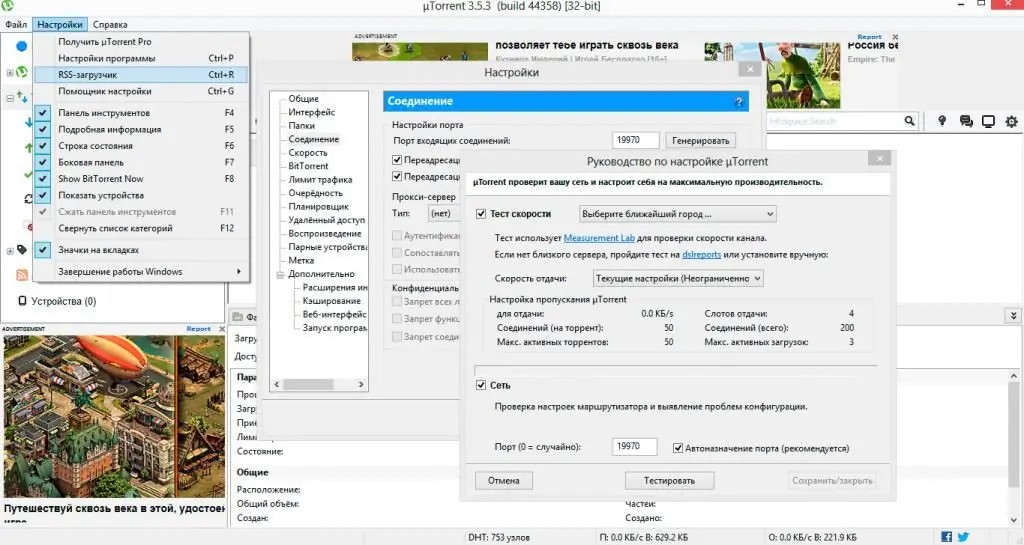
Kas ma peaksin oma seadeid muutma?
Paljud kasutajad usuvad ekslikult, et programmi käsitsi seadistamine suurendab oluliselt allalaadimiskiirust ja tagab failide katkematu allalaadimise igas olukorras. Kahjuks ei ole. Programmide seadistamine võimaldab teil ainult nende tööd stabiliseerida ja saavutada maksimaalse kiirusega tulemusi, mis sõltub otseselt teie Interneti-ühenduse tüübist ja kvaliteedist.
Kõik programmid tarnitakse masskasutaja vajaduste jaoks juba konfigureerituna, seega käsitsiProgrammide ümberseadistamine pole praktiliselt vajalik. Näiteks juhtudel, kui te seda praktiliselt ei kasuta või ei saa üldse aru, milleks see mõeldud on. Kui teid tõesti huvitab küsimus, kuidas torrent-klienti õigesti seadistada, kerige allpool.
Populaarsed programmid
Tegelikult on torrentide allalaadimiseks palju programme, kuid tõeliselt häid programme on vähe ja ükski pole ideaalilähedane. Ilmselt seetõttu, et peate pidev alt otsima viise, kuidas teenusepakkuja blokeerimisest mööda minna või kohaneda kiiresti kasvava ühenduse kiiruse ja failisuurustega. Populaarsete Windowsi programmide hulka kuuluvad:
- uTorrent;
- qBitTorrent;
- BitTorrent;
- Vuze;
- BitComet.
Kahjuks ei ole liiga palju materjali tõttu võimalik iga programmi üksikasjalikult käsitleda, mistõttu on allpool välja toodud neist vaid kõige populaarsemad. Analoogiliselt nende juhistega saab kohandada ka teisi kliente. Nüüd vaatame lähem alt, kuidas torrent-klienti õigesti seadistada.
Üldine teave
Seadistuse kontseptsioon on väga lihtne: allalaadimiskiiruse suurendamiseks tuleks tõsta BitTorrenti protokollitehnoloogiat kasutava ühenduse kvaliteeti. Peaaegu kõik ül altoodud programmid töötavad selle peal, mis tähendab, et üldine seadistusskeem ei erine liiga palju.
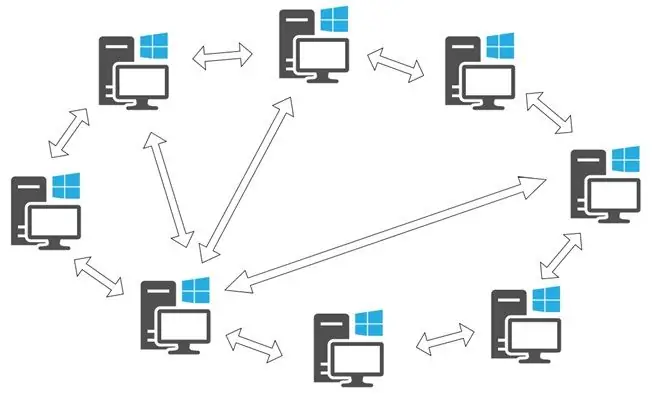
Et enam-vähem mõista, kuidas torrentit maksimaalse kiiruse saavutamiseks seadistada, peate mõistma järgmisi mõisteid:
- Jagamine on täielikult või osaliselt allalaaditud faili osade levitamine teistele võrguliikmetele.
- Eakaaslased on levitamises osalevad arvutid.
- Seed - arvutid, mis on faili juba täielikult alla laadinud ja mida praegu levitatakse.
- BitTorrent on torrent-võrgu korraldamiseks kasutatav protokoll. Tegelikult teebki see torrentide olemasolu.
Väärib märkimist ka tõsiasja, et mõned pakkujad blokeerivad külvi tugev alt, nii et torrent-klientide kasutamine võib olla üsna keeruline, kuid sellest allpool.
Niisiis, vaatame küsimust - "Kuidas seadistada torrent-kliendi allalaadimine, et tagada parim stabiilsus?".
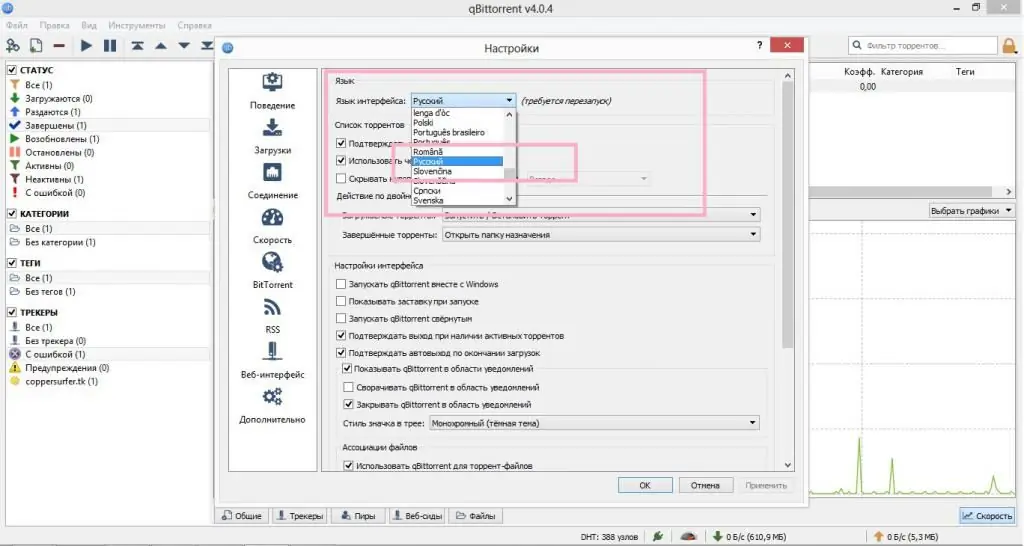
QBitTorrenti seadistamine kodukasutuseks
Nagu eelmine klient, on ka qBitTorrent algusest peale hästi konfigureeritud. Ta laadib kiiresti ja ilma teie tarbetu sekkumiseta alla filmi või mängu, misjärel levitab faili teistele kasutajatele.
Sätete aknale pääsete juurde, vajutades Alt+O. Siin on üsna palju võimalusi, kuid need on kõik kokku kogutud ja kenasti korraldatud ning aknal endal on intuitiivne liides. Alustame peamise vahekaardiga. Kõige ülaosas on keelevalikute menüü. Kui programm käivitati arusaamatus keeles, saate valida loendist vajaliku üksuse ja taaskäivitada kliendi.
Ülejäänud seadeid selles jaotises saate määrata oma äranägemise järgi, need ei mõjuta oluliselt kliendi tööd. Kui aga kasutadqBitTorrent vaikimisi allalaadimiseks - tasub märkida mõlemad ruudud jaotises "Failiseosed".
Selles aknas ei ole väga segaseid ja arusaamatuid elemente, seega me siin üksikasjalikult ei peatu. Saate kopeerida ka allolev alt ekraanipildilt olevad seaded.
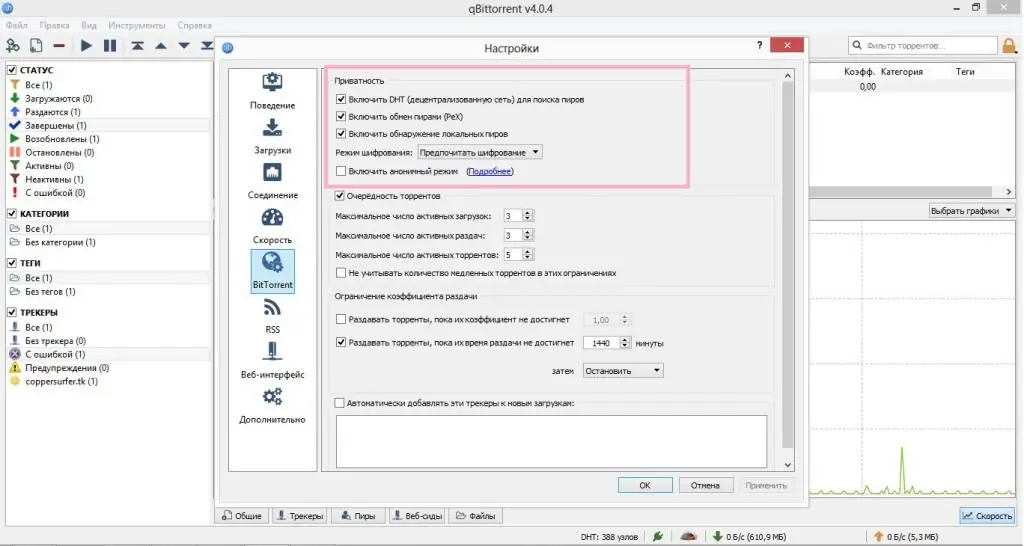
Jätkake qBitTorrenti seadistamist
Allalaadimiskiiruse määramiseks on siin olulised vahekaardid BitTorrent ja Speed. Alustame esimesest. Siin on parameetrid kaaslastega ühenduse loomiseks ja allalaadimise parameetrid. Seade näeb välja selline:
- Luba DHT (parema kaaslaste avastamiseks), kaaslaste vahetus ja kohalik kaaslaste avastamine.
- Luba krüpteerimine, et mõnest võimalikust blokeerimisest mööda minna;
- Valige jaotises "Kvaliteet" oma äranägemise järgi samaaegsete allalaadimiste/levituste arv. Mida suurem on ühenduse kiirus, seda suurema väärtuse saab määrata.
- Kui te ei soovi torrente pikka aega levitada, saate levitamisaja jälgimiseks seada taimeri. Torrent kustutab ennast või peatub.
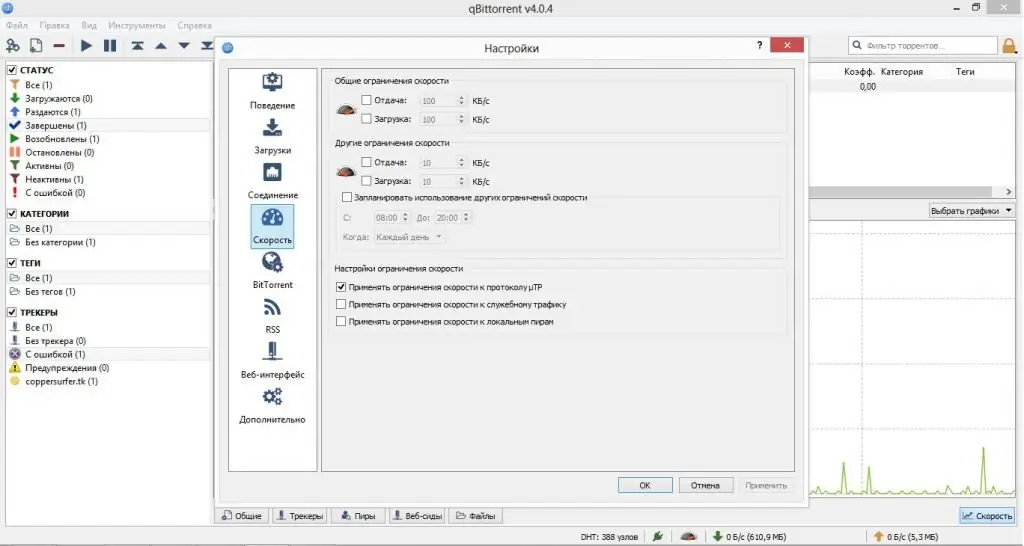
Kiiruskaart
Kiiruse jaotuse eest vastutavad vaid mõned väljad. Kui keelate kõik, saate liiklusest maksimumi, kuid võrgus surfamise kiirus võib väheneda. Visake need esemed ära oma äranägemise järgi, lähtudes Interneti-ühenduse kiirusest.
Siin on ka üks suurepärane täiendus kella aeglustamiseks seadistamise näol. Oletame, et saate paljastadapäeval minimaalne liikluskasutus, kuid öösel lubage maksimaalne kiirus, et võrku mitte üle koormata.
Programmis on palju muid sätteid, kuid need ei mõjuta allalaadimise kiirust või mõjutavad seda minimaalselt. Kõige kasulikuma tulemuse saavutamiseks võite nendega ise katsetada. Nüüd vaatame, kuidas seadistada allalaadimisi uTorrenti torrent-kliendis.
Natuke uTorrentist
Kõige tavalisem torrentiklient on uTorrent. Muide, BitTorrent on ehitatud uTorrenti lähtekoodi põhjal, seega on see seadistatud täpselt samamoodi ja seda pole vaja eraldi järjekorras arvestada.
Seda programmi saavad kasutada nii algajad kui ka edasijõudnud kasutajad. Lisaks sobib programm serverisse installimiseks või tööl kasutamiseks ning sellel on selleks palju kasulikke funktsioone. Järgmisena vaatame, kuidas selle tootja torrent-klienti õigesti konfigureerida.
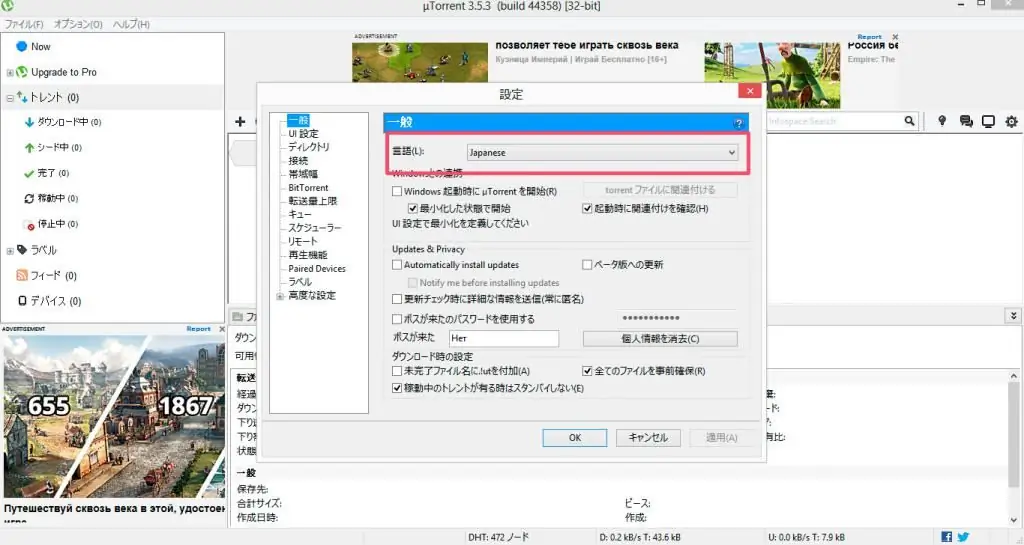
Keel
Seda on üsna keeruline seadistada, kui millestki aru ei saa, eriti kui liides pole isegi mitte inglise, vaid näiteks jaapani keeles. Seetõttu mõtleme alustuseks välja, kuidas seadistada torrent vene keeles.
Keeleseadeid saab muuta nii installimise ajal kui ka juba töötavas programmis. Selleks on vaja:
- Minge põhiseadete aknasse, vajutades klahvikombinatsiooni Ctrl+P.
- Valige esimesel ülemisel väljal soovitud keel.
- Laadi torrent uuesti.
Kasutate nüüd soovitud keelt ja saate seda tehamõelge välja, kuidas torrentit õigesti seadistada. Avatud aknas on lisaks keelele ka teisi seadeid, me võtame neid arvesse.
Ühendus
Üks tähtsamaid vahekaarte. Siin on parameetrid, mis ütlevad teile, kuidas torrent-ühendust õigesti seadistada. Seda lõiku tasub võtta nii tõsiselt kui võimalik. Niisiis, toimingud parameetritega:
- Soovitav on kasutada üle 10000 porte, et vältida segunemist teenindusportidega. Kui kahtlete, genereerige port nupuga "Genereeri". Lülitage automaatne pordituvastus välja, et praegune port oleks kogu aeg ühendatud.
- Lubage samas aknas UPnP ja NAT-PMP ümbersuunamised. See on vajalik võrguseadmete ühendamise ja haldamise lihtsustamiseks. Ja edaspidi looge ühendused õigesti, välja arvatud olukorrad, kus protokolle ei saa käivitada.
- Samuti peaksite uTorrenti lisama Windowsi tulemüüri eranditele, et see ei peaks programmi töö ajal pahatahtlikuks.
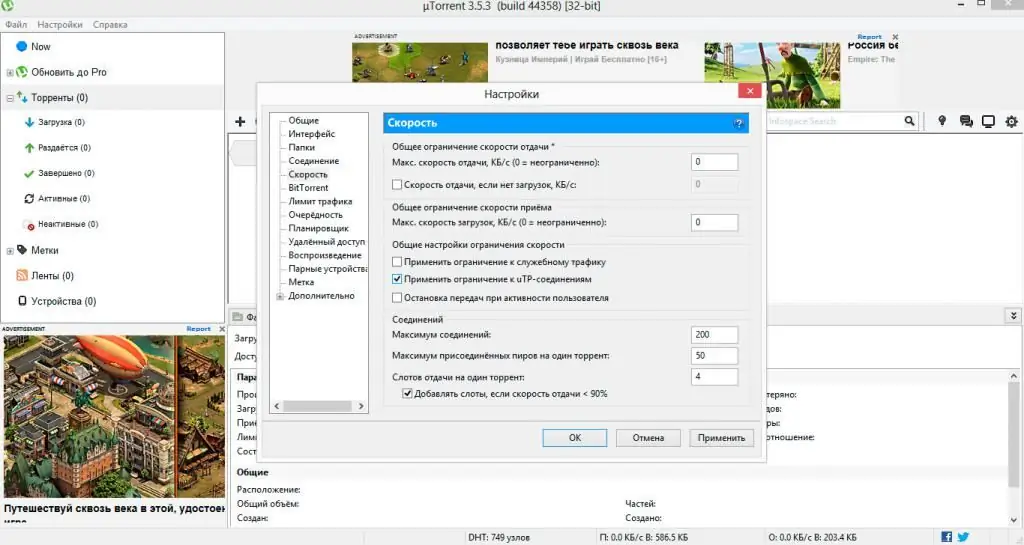
Kiiruskaart
Peatame siin hetkeks, et õppida, kuidas torrentit maksimaalse kiiruse saavutamiseks seadistada. Siin saate määratleda kasutatava liikluse piirangud. Asjakohane koormatud ja nõrkade ühenduste puhul.
Selles seadete jaotises saate suurendada nii torrenti üles- kui ka allalaadimiskiirust. Kõige õigem lahendus oleks parameetrite jaotamine sõltuv alt tariifiplaani kiirusest, see võimaldab teil faile jagada ja kiiresti vastu võtta.
Aken peaks välja nägema sellinejärgmiselt:
- Tagastuspiiranguks on soovitav seada 0, kui võrk seda võimaldab. Torrent on võimeline mitte ainult faile alla laadima, vaid ka neid igast allalaaditud arvutist tükkidena levitama. Kui allalaadimisel kasutatakse Internetti, saate selle parameetri määrata tariifiplaani üleslaadimiskiirusest umbes 20% võrra väiksemaks.
- Tühjendage märkeruut „Üleslaadimiskiirus, kui allalaadimisi pole”.
- Määrake vastuvõtukiiruse limiit 0-le, et saada kõik võrgust. Sel juhul kannatab ülejäänud liiklus, kuid allalaadimiskiirus suureneb.
- Ühenduste maksimaalne arv on 250.
- Ühenduste arv - 50-80.
- Ühe torrenti üleslaadimise pesad - 4 ja linnuke "Lisa pesad, kui üleslaadimiskiirus < on 90%".
Suurepärane, me mõtlesime selle siin välja, kuid ärgem lõpetagem. Liigume edasi järgmisele vahekaardile, et torrent veelgi paremini seadistada. Üldiselt on vaikesätted õiged ja neid ei ole vaja muuta.
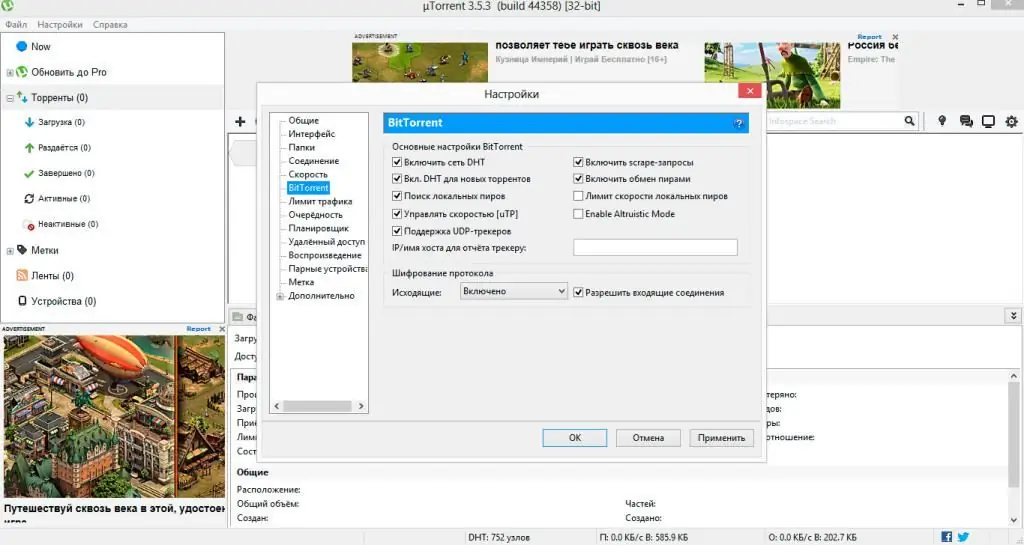
UTorrenti vahekaart BitTorrent
See vahekaart määratleb seaded, mis võimaldavad kliendil töötada väljaspool arvutit.
- DHT kasutamine võimaldab teil otsida levitatavaid torrente ilma jälgijat kasutamata.
- Märkige ruudud "kasuta uTP- ja UDP-protokolle". Tänu nende töö spetsiifikale võimaldavad need faile kiiremini alla laadida.
- Te peaksite märkima ka ruudu "Peer Exchange". Funktsioon võimaldab vahetada partneraadresse juba ühendatud masinates, kiirendades seeläbi nende kasutamistotsige ja ühendage ning vastav alt alla laadige.
- Scrape päringud võimaldavad teil hankida teavet seemnete ja kaaslaste kohta jälgijas. Praegu kasutatakse seda üsna keskpärasel viisil, nii et märkeruut on valikuline, kuigi see ei mõjuta jõudlust, kui see on määratud.
- Lubage krüpteerimine, et vähendada võimalust, et teenusepakkuja külvamise pe altkuulaks.
Need seaded aitavad seadistada torrenti nii allalaadimiseks kui ka vastuvõetavaks levitamiseks.
Olgu öeldud, et peenemad ja sügavamad seadistused parandavad vaid veidi töö ja ühenduste stabiilsust, kuid allalaadimiskiirust see praktiliselt ei mõjuta. Seega, kui te alles torrentiga tutvute, piisab nendest sätetest.
Lõpuks ometi
Nii me mõtlesime välja, kuidas seadistada torrenti maksimaalne kiirus, olenemata kasutatavast kliendist. Väärib märkimist, et hoolimata sellest, millised parameetrid on määratud, pole algsest 1 Mb / s-st võimalik saada 3 Mb / s, pealegi on allalaadimiskiirus alati väiksem kui tariifis deklareeritud. Sama kehtib ka andmise kohta. Sellegipoolest on alati kasulik allalaadimist kiirendada, sest üks vale linnuke võib põhjustada kiiruse mitmekümne protsendi suuruse "tõmbumise".






